La gestione di quiz interattivi può risultare semplice e divertente grazie alle opzioni offerte da Quizizz. Questa piattaforma consente di creare quiz, assegnarli in tempo reale o successivamente, personalizzando l'esperienza con loghi, avatar e immagini. Inoltre, è possibile esplorare contenuti attraverso la library di Quizizz o incorporare fogli di lavoro creati da altri utenti.
In questo articolo
creazione dell'account Quizizz
Per iniziare, è necessario registrarsi. Una volta effettuato l'accesso, si deve navigare verso My Library nel menu laterale. Qui è possibile sia creare nuovi quiz che esplorare quelli già esistenti. L'utilizzo di diversi formati di domande contribuirà a mantenere vivo l'interesse degli utenti.
modalità di hosting con Quizizz
Sono disponibili due modalità:
- In tempo reale: i partecipanti rispondono simultaneamente.
- A qualsiasi momento: i partecipanti possono rispondere quando preferiscono.
svolgimento di un quiz in tempo reale
Questa opzione permette di condurre un quiz con risposte immediate. Sono disponibili quattro stili di gioco:
- Auto-ritmo: gli utenti rispondono al proprio ritmo.
- Paced dal host: il conduttore decide quando mostrare ogni domanda.
- Test formale: adatto per valutazioni con prevenzione delle frodi.
- Punteggio a squadre: i punteggi vengono raggruppati per squadre per il confronto.
I passaggi per avviare una sessione dal vivo:
- Scegliere un quiz dalla propria libreria.
- Cliccare su ‘Start Live Session’.
- Scegliere uno dei quattro stili di gioco.
- Aggiustare le caratteristiche del quiz come gamification e impostazioni del punteggio.
- Cliccare su ‘Continue’ per procedere.
- Scegliere un gruppo a cui assegnarlo o crearne uno nuovo.
- Cliccare su ‘Start Now’ per avviare la sessione.
consentire agli altri di unirsi al quiz dal vivo
I partecipanti possono unirsi in vari modi:
- D condividere il codice d'accesso mostrato sul dashboard.
- D condividere il link sopra il codice d'accesso.
- D generare un codice QR e farlo scansionare dai partecipanti.
Tale configurazione consente agli utenti di completare il quiz secondo le loro tempistiche. Sono disponibili due stili:
- Lavoro individuale:Nessuna precisione richiesta; basta completarlo quando conveniente.
- Formazione normativa:Richiede che gli utenti raggiungano una certa accuratezza per completarlo.
li >
I passaggi per avviare un'attività programmata:
- Scegliere un quiz.
- Cliccare su ‘Assign Activity’.
- Selezionare tra modalità individuale o normativa.
- Regolare impostazioni relative a feedback e punteggio.
- Premere ‘Continue’.
- Assegnarlo a un gruppo o gestire quelli esistenti.
- Cliccare ‘Start Now’.
dare accesso ai partecipanti a un quiz programmato
If you used Groups, the quiz link is auto-sent to members. In caso contrario, utilizzare questi metodi:
- Condividere il codice d'accesso dal report: li >
- Condividere il link sotto il codice: lia
Gli utenti possono anche andare su https://quizizz.com/pro/join e inserire lì il codice: lia
Miglioramento del proprio quiz con strumenti Quizizz
Anche per rendere visivamente coinvolgente il proprio quiz, sono disponibili varie opzioni:
-
Aggiungere icone e avatar: lia
Utilizzare branding personalizzato con logo Quizizz: lia
Caricare immagini Quizizz per migliorare il contesto delle domande: lia
Accedere alla library Quizizz per trovare quiz preimpostati: lia
Utilizzare la funzione ricerca Quizizz per esplorare argomenti:>Inserire o riutilizzare foglio di lavoro Quizizz per costruire attività complesse.
Conclusioni finali: h1 >
Quizizz offre una soluzione semplice e flessibile per coinvolgere studenti, colleghi o clienti tramite questionari divertenti e informativi. Grazie a strumenti come branding personalizzato, avatar e foglio di lavoro,è possibile riflettere lo stile e gli obiettivi desiderati nei propri questionari.
Sia che si tratti della conduzione di una sessione dal vivo sia che si opti per attività autogestite,la funzionalità host rende la consegna dei questionari facile ed efficiente.
Desidera migliorarlo ulteriormente? Utilizza il creatore di questionari per personalizzare ogni dettaglio—dagli avatar ai foglio didattici—creando così un'esperienza formativa unica che si allinea al tuo brand.
Elenchi dei membri del cast ed ospiti principali presenti nella trasmissione: Strong> p >
ul >
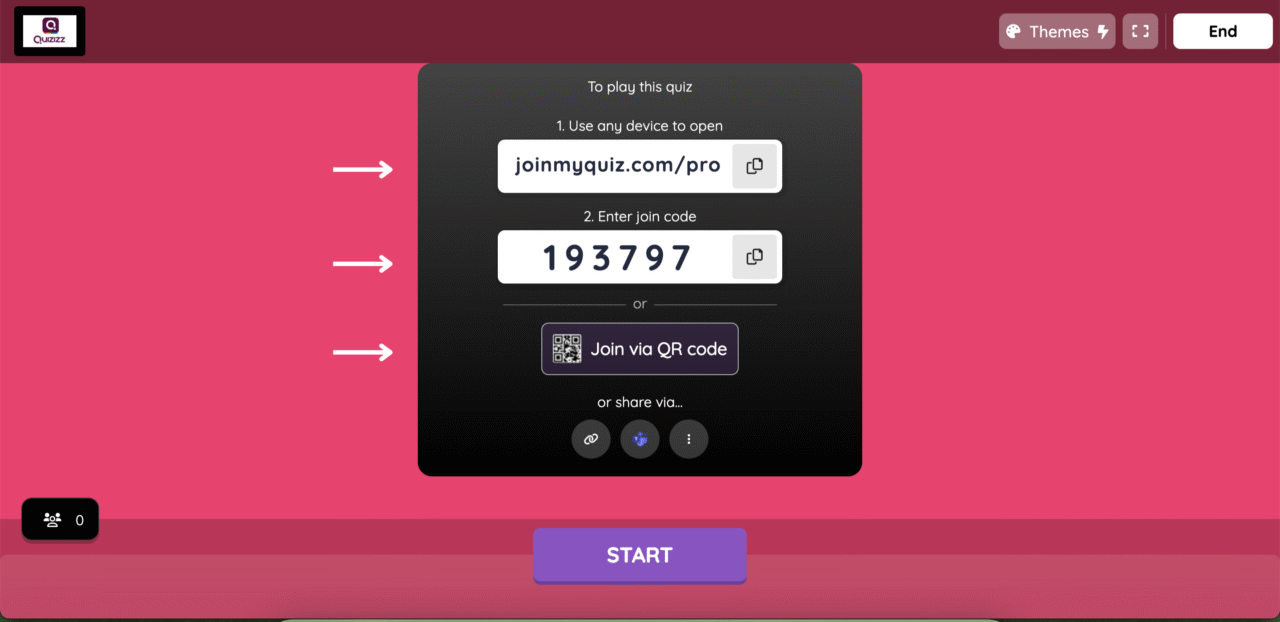

Scopri di più da Chromebook Observer
Abbonati per ricevere gli ultimi articoli inviati alla tua e-mail.
